周末想给爱豆照片换个梦幻背景,结果用PS抠图抠到眼花?别慌!我拿着iPhone 16实测了三天,发现原来苹果自带“黑科技”+第三方神器,连我家猫主子都能学会抠图!今天就带大家解锁三种超实用的抠图方法,从此告别手动描边的痛苦。
一、长按秒抠:相册里的隐藏魔法棒
打开照片App,找到要抠的图(比如旅行照里的人像),长按主体3秒,你会看到闪电特效的白色轮廓线自动包裹住目标。松开手指后,屏幕下方会弹出“拷贝”“共享”等选项——直接拖拽到备忘录就能保存透明背景图,或点击“共享”发送给微信好友。
二、快捷指令:一键穿越网红打卡地
想把自己P到巴黎铁塔下?苹果的“快捷指令”能实现更高级的玩法!先在Safari打开「更换图像背景」指令链接添加到快捷指令库,然后:
在照片里长按人物选择“共享”
滑动列表找到“更换图像背景”
从相册选张埃菲尔铁塔的照片
拖动人物调整大小位置,点击完成!
创意场景:我用这个功能把全家福抠出来,换到春节烟花背景上,发朋友圈被问爆是不是请了专业设计师!小技巧:拍摄时开启“实况照片”,抠图时能滑动时间轴找到人物最清晰的帧,边缘会更自然。
展开全文
三、一键改图:专业选手的秘密武器
当遇到发丝级抠图或批量处理时,我强烈推荐“一键改图”APP!这款神器连我家猫的胡须都能精准保留,操作简单到离谱:
打开软件点击“智能抠图”
从相册导入照片(支持JPG/PNG/HEIC等格式)
算法自动识别主体,3秒生成透明背景
点击“换背景”选择纯色/模板/自定义图片
调整大小位置后保存到相册
进阶玩法:上周帮社团做宣传海报,用它的“批量抠图”功能同时处理50张产品图,还能一键添加阴影和倒影效果。更惊喜的是,AI黏土滤镜能把普通照片变成手绘风格,直接省了买数位板的钱!
从相册隐藏功能到专业APP,苹果生态已经构建起完整的抠图工具链。下次遇到需要换背景、做表情包或设计海报的场景,不妨试试这些方法——毕竟,能让你轻松变身“设计大神”的科技,才是真正的生产力神器呀!现在就去试试,说不定你的下一个朋友圈爆款,就藏在今天学的技巧里呢~返回搜狐,查看更多